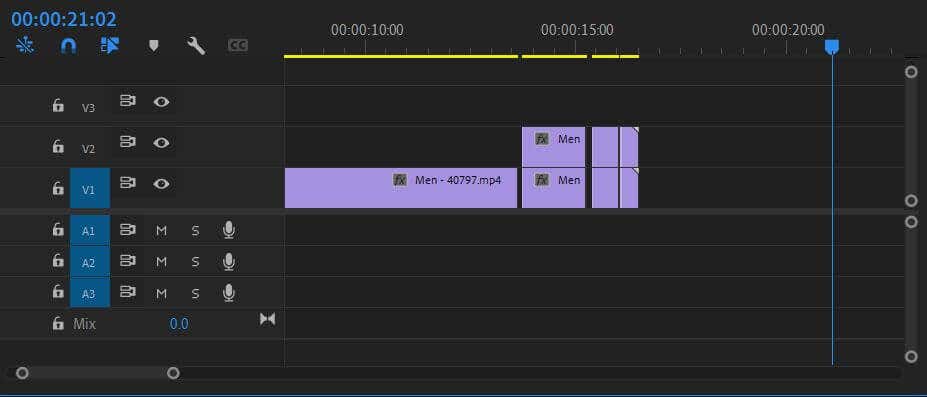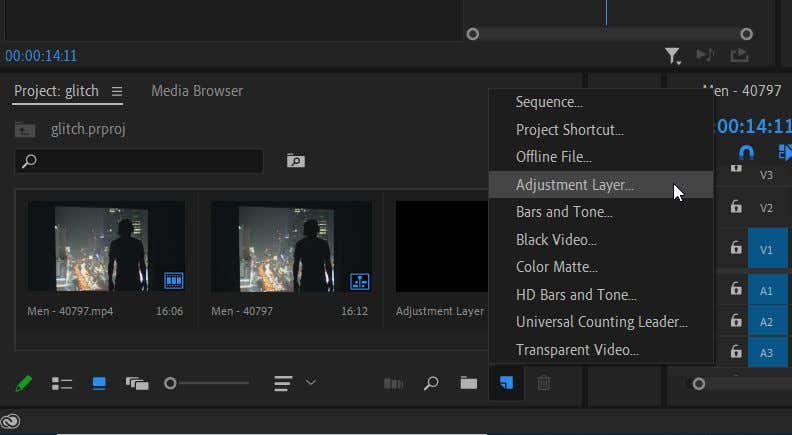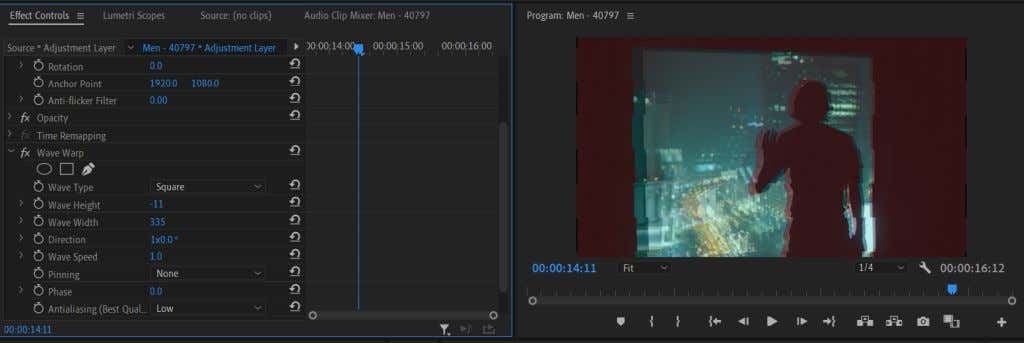ビデオ編集で模倣するのに人気のある効果は、グリッチ効果です。この初心者向けの効果は、ストーリーテリングデバイス、芸術的な効果、トランジションなど、プロジェクトでさまざまな方法で使用できます。グリッチがどのように見えるかをいろいろと試すことができるので、これは作成するのが最も楽しいエフェクトの1つでもあります。
以下に、 Adobe Premiere Pro(Adobe Premiere Pro)でグリッチ効果を作成するための基本的なステップバイステップの方法を概説します。これは、ほとんどすべてのプロジェクトで使用できます。ただし、このチュートリアルをベースにして、希望の外観を実現するために実験してみてください。この記事では、グリッチ効果を次のレベルに引き上げるためのいくつかの提案された方法も紹介します。

グリッチ効果を作成する方法(How to Make a Glitch Effect)
多くの人がAfterEffectsまたはプラグインを使用してこれらのエフェクトを作成します。ただし、 Premiere(Premiere)を使用して見事なグリッチ効果を作成することは完全に可能です。次の手順に従って(Follow)、基本的なグリッチ効果を作成します。
- エフェクトに使用するクリップをタイムラインに配置します。
- フッテージをカットインおよびカットアウトするには、下のスクリーンショットのように、グリッチを開始するポイントでクリップ(split the clip)を分割してから、少し広げます。

- 次に、右クリックしてすべての分割されたクリップを選択してコピーし、元のクリップの上にあるV2タイムラインに貼り付けて、複製レイヤーを作成します。
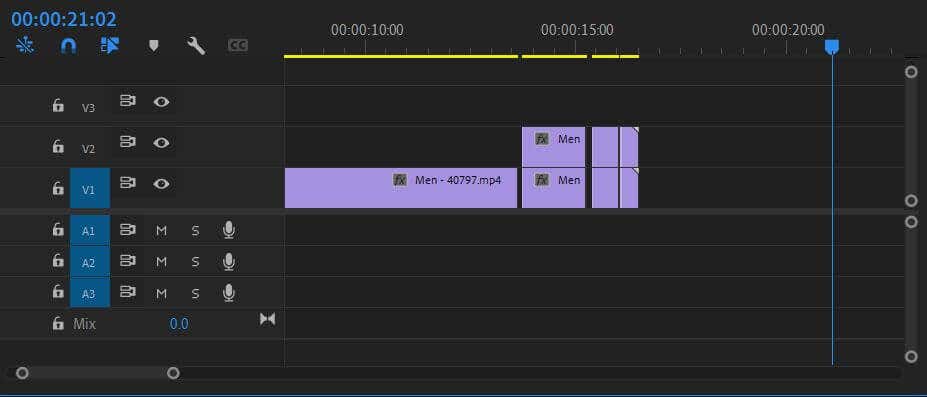
- (Select one)複製されたクリップの1つを選択し、[エフェクトコントロール(Effect Controls)]パネルに移動します。不透明度(Opacity)の値に移動し、50%に設定します。次に、[モーション]ドロップダウンで、[(Motion)位置(Position)]の値を変更して、オーバーレイの複製クリップが元のクリップからわずかにずれるようにします。残りの複製でもこの手順を実行します。グリッチにさまざまなバリエーションを作成するために、位置と場合によってはスケール値を変更する必要があります。ブレンドモード(Blend Mode)で遊んで、さまざまな外観を得ることができます。

これは、基本的なグリッチ効果には十分です。ただし、さらにカスタマイズして、次のレベルに引き上げることができます。
グリッチ効果のカスタマイズ(Customizing Your Glitch Effect)
Premiereに追加できる(effects you can add)いくつかの効果を使用して、グリッチ効果をさらにリアルに見せることができます。これらの効果を試して、達成しようとしている外観に応じて、グリッチ効果を希望どおりに見せることができます。
RGB効果(RGB Effects)
優れたグリッチアート効果を得るには、複製されたビデオクリップのRGB値を少し試してみることをお勧めします。これにより、より多くのグリッチアウトされたVHSまたはカメラ効果を得ることができます。算術効果を使用してこれを行う方法は次のとおりです。
- [効果(Effects)]パネルに移動するか、[算術(Arithmetic)効果]を検索するか、Video Effects > Obsolete > Arithmetic]に移動します。
- 元のビデオから複製したクリップに適用します。
- [効果コントロール(Effect Controls)]パネルに移動し、[算術(Arithmetic)]で、カラーチャンネルの1つの値を変更して、RGBグリッチ効果を実現します。また、[演算子(Operator)]ドロップダウンを[差異(Difference)]に変更します。これにより、ブレンドオプションが変更され、見た目がすっきりします。

赤(Red)の値を変更すると、色の彩度に影響し、典型的なグリッチ効果が得られます。ただし、他の色を試して、外観を変えてみてください。キーフレームアニメーションをいじって、RGBエフェクトをカットインおよびカットアウトして、全体的なグリッチエフェクトに追加することもできます。
ウェーブワープ効果
フッテージをグリッチに見せるためのもう1つの優れた方法は、ウェーブワープ(Wave Warp)ディストーションエフェクトです。これにより、 VHS(VHS)スキャンラインエフェクトのような波のようなパターンでビデオがセグメント化されますが、エフェクトコントロール(Effect Controls)を操作することで、ビデオをグリッチのように簡単に見せることができます。
- まず、調整レイヤーを追加して、元のクリップと複製されたクリップの両方に波の効果を適用します。プロジェクト(Project)パネルの右下隅に移動し、 [New Item > Adjustment Layer]を選択します。次に、作成したレイヤーをプロジェクト(Project)パネルからカットアップクリップの上のV3タイムラインにドラッグします。
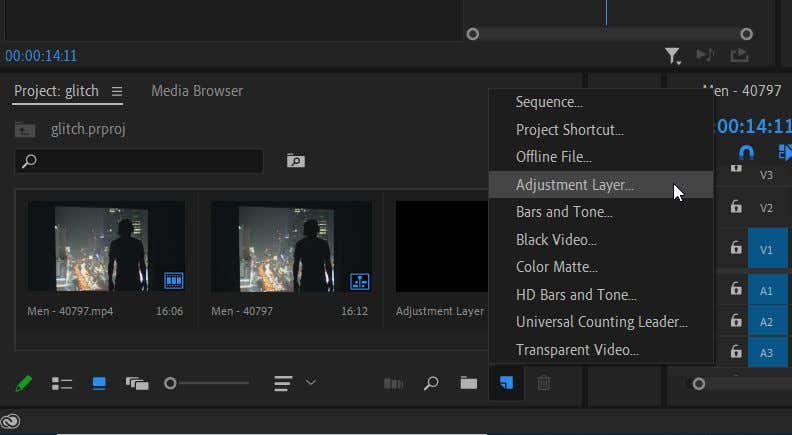
- [効果(Effects)]パネルに移動し、Video Effects > Distort > Wave Warp]に移動します。調整レイヤーにドラッグします。

- 次に、[効果のコントロール]パネルに移動し、[(Effect Controls)ウェーブワープ(Wave Warp)]ドロップダウンを開きます。ここでは、好きなように見えるまでエフェクトを試すことができます。真のグリッチ効果を実現するには、[波の種類]ドロップダウンの[(Wave Type)正方形(Square)]オプションを試してください。
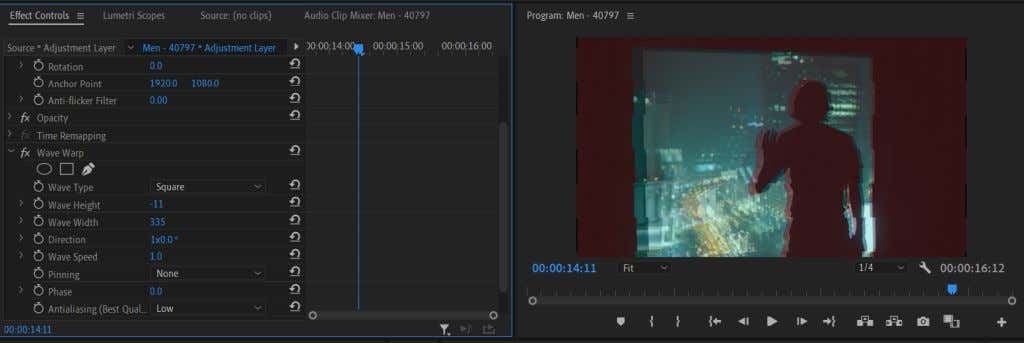
- また、波の幅(Wave Width)を操作して、各波と波の速度の間の距離を変更し、波のワープが移動する速度(Wave Speed)を決定することもできます。キーフレーム(using keyframes)を使用してウェーブワープをアニメートし、さまざまなプロパティを変更して、グリッチのように見せることもできます 。
上記のオプションを試してみると、ビデオに合ったグリッチのユニークな外観を得ることができます。
グリッチ効果のあるエキサイティングなビデオを作成する(Make an Exciting Video With a Glitch Effect)
グリッチ効果は、 YouTube(YouTube)やTikTokの(TikTok)動画で人気があり、視覚的に面白くなりました。また、誤動作しているカメラやその他のデバイスの効果を得るためのストーリーテリング手法としても効果的に使用できます。
Premiereでは、最初はグリッチエフェクトを作成することは明らかではないかもしれませんが、グリッチエフェクトを作成するために適用できる単純なエフェクトがないため、存在するエフェクトのいくつかを試してみると、それほど難しいことではありません。
ビデオプロジェクトのどこでグリッチ効果を使用しますか?以下にお知らせください。
How to Make a Glitch Effect in Adobe Premiere Pro
A popular effеct to imitate throυgh video editing is a glitch effect. You can use this beginner-frіendly еffect in many different ways in a project, such as a storytelling device, an artistic effect, or a tranѕition. It’s also one of thе more fun effects to create, аs you can experiment a lot with how the glitch looks.
Below we’ve outlined a basic step-by-step method to creating a glitch effect in Adobe Premiere Pro that you can use for almost any project. However, feel free to take this tutorial as a base and experiment with it to achieve the look you want. In this article, you’ll also find some suggested ways to take your glitch effect to the next level.

How to Make a Glitch Effect
Many people make these effects using After Effects or plugins. However, it’s entirely possible to make a stunning glitch effect using Premiere. Follow these steps to create a basic glitch effect.
- Place the clip you want to use for your effect in the timeline.
- To make the footage cut in and out, split the clip at the point you want the glitch out to start, and then spread them out a bit, as in the screenshot below.

- Now, right-click to select and copy all the split-up clips, then paste them onto the V2 timeline above your original clips to make a duplicate layer.
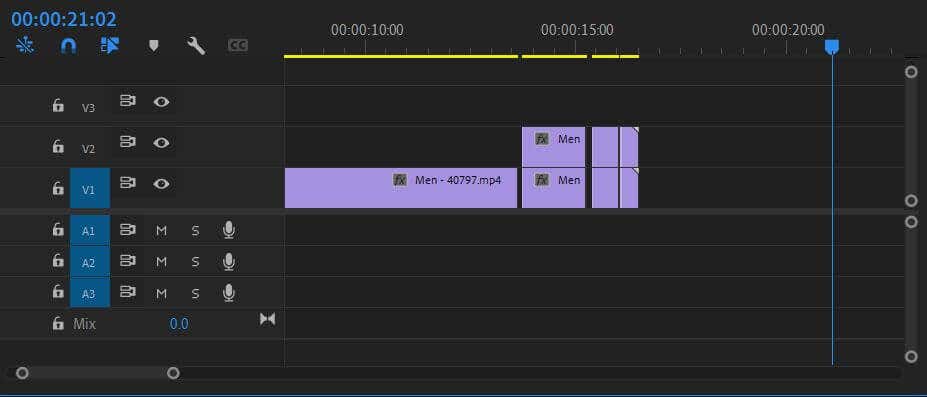
- Select one of the duplicated clips and go to the Effect Controls panel. Go to the Opacity value, and set it to 50%. Then, under the Motion dropdown, change the Position values so that the overlay duplicate clip is slightly off from the original. Do this step with the rest of the duplicates as well. You’ll want to change up the position and possibly the scale values to create some variety in the glitch. You can also play with Blend Mode to get different looks.

This is sufficient for a basic glitch effect. However, you can make even more customizations to take it to the next level.
Customizing Your Glitch Effect
You can make your glitch effect look even more realistic with a few effects you can add in Premiere. You can experiment with these effects to make your glitch effect look the way you want it, depending on the look you’re trying to achieve.
RGB Effects
To get a good glitch art effect, you’ll want to play around a bit with the RGB values of the duplicated video clips. This can give you more of a glitched-out VHS or camera effect. Here’s how to do this using the Arithmetic effect.
- Go to the Effects panel, search for the Arithmetic effect, or go to Video Effects > Obsolete > Arithmetic.
- Apply it to the clips you duplicated from the original video.
- Go to the Effect Controls panel, and under Arithmetic, change the value of one of the color channels to achieve the RGB glitch effect. Also, change the Operator dropdown to Difference. This changes the blending option to get a cleaner look.

Changing the Red value will affect the saturation of the color, giving you a typical glitch effect. However, try experimenting with the other colors to get different looks. You could also play around with keyframe animations to make the RGB effect cut in and out to add to your overall glitch effect.
Wave Warp Effect
Another nice way of making your footage look glitchy is the Wave Warp distortion effect. This will segment the video in a wave-like pattern like a VHS scan line effect, though you can easily make it look more like a glitch by playing with the Effect Controls.
- First, you’ll want to add an adjustment layer to apply the wave effect to both the original and duplicated clips. Go to the bottom-right corner of the Project panel and select New Item > Adjustment Layer. Next, drag the created layer from the Project panel onto the V3 timeline above the cut-up clips.
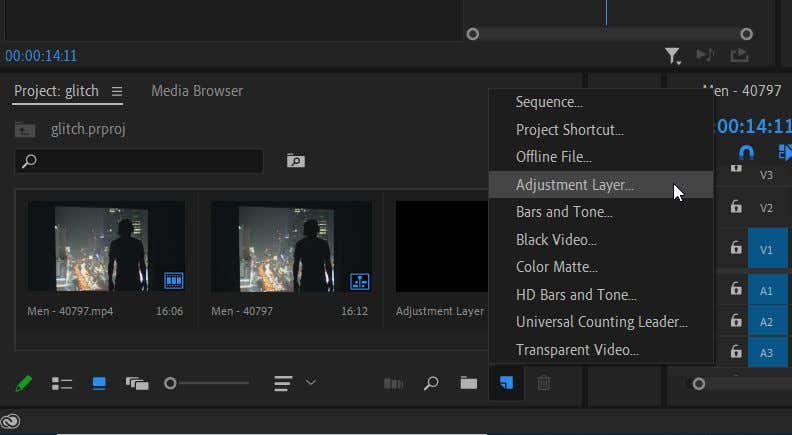
- Go to the Effects panel and go to Video Effects > Distort > Wave Warp. Drag it to your adjustment layer.

- Now go into the Effect Controls panel and open the Wave Warp dropdown. Here you can play with the effect until it looks the way you like. To achieve a true glitchy effect, try out the Square option in the Wave Type dropdown.
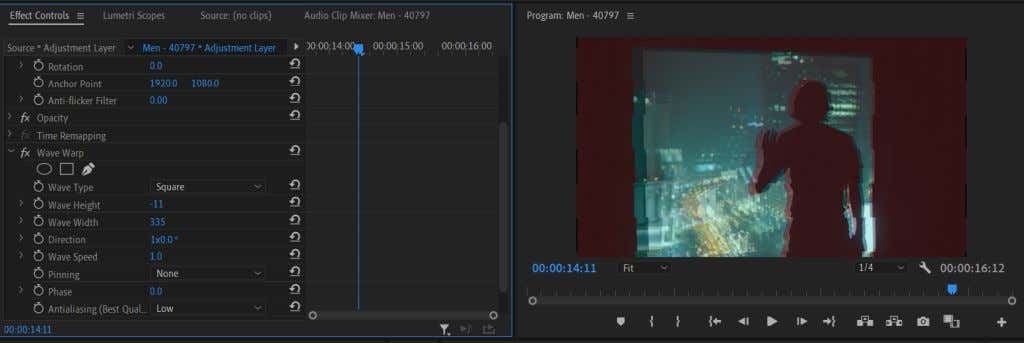
- You can also play with the Wave Width to change the distance between each wave and the Wave Speed to determine how quickly the wave warp moves. You may also want to try using keyframes to animate the wave warp so that the different properties change, making it look more glitch-like.
By playing with these above options, you can get a unique look for your glitch that fits your video.
Make an Exciting Video With a Glitch Effect
The glitch effect has become popular on YouTube and TikTok videos to make them more visually interesting. It can also be used effectively as a storytelling technique to get the effect of a malfunctioning camera or other devices.
Although creating a glitch effect might not be evident at first in Premiere, as there isn’t a simple effect you can apply to make one, it’s still not too tricky if you play around with some of the effects that do exist.
Where would you use a glitch effect in your video projects? Let us know below.